
Linux, macOS en Microsoft Windows zijn de drie belangrijkste besturingssystemen voor personal computers. Een van de onderscheidende kenmerken van Linux is dat het open source is. Voor Linux-gebruikers is het prettig dat ze toegang hebben tot de broncode en deze kunnen aanpassen aan hun vereisten.
Maar Linux-gebruikers kunnen dat helaas vinden Apple Music op Linux afspelen wordt niet ondersteund. Als je een muziekfreak bent, ken je waarschijnlijk de populaire online muziekstreamingservice Apple Music, die de grootste muziekcatalogus heeft. Gelukkig is er altijd een uitweg. Blijf lezen voor meer informatie.
Inhoudsopgave Deel 1. Kun je naar Apple Music luisteren op Linux?Deel 2. Hoe luister je naar Apple Music op Linux?Deel 3. Hoe installeer ik Apple Music op Linux?Deel 4. Overzicht
Linux is een populair en flexibel besturingssysteem. Echter, in tegenstelling tot zijn concurrent Spotify, Apple heeft nog geen ondersteuning geboden voor iTunes op Linux. Hierdoor zijn Linux-gebruikers op zoek gegaan naar alternatieve manieren om toegang te krijgen tot Apple Music op hun favoriete platform.
Zelfs als de desktop-apps van Apple Music en iTunes Linux OS verreweg niet ondersteunen, zijn er nog steeds enkele manieren waarop je naar Apple Music op je Linux kunt luisteren. Hier zal ik het vooral hebben over drie veel voorkomende manieren en een eenvoudige manier aanbevelen om u te helpen.
Met Linux kunnen gebruikers muziek van Apple Music openen en downloaden via applicaties van derden, zoals iTunes voor Linux. Met deze applicaties kunnen gebruikers hun Apple Music-bibliotheek synchroniseren met hun Linux-computer en er muziek op afspelen. In dit gedeelte ga ik twee oplossingen voor u introduceren.
Ten eerste kunt u een bezoek brengen aan de Apple Music-webspeler via een webbrowser op Linux. Apple heeft in september 2019 een Apple Music-webspeler in bèta uitgebracht. Het biedt snelle toegang voor Linux-gebruikers om te genieten van Apple Music op Linux.
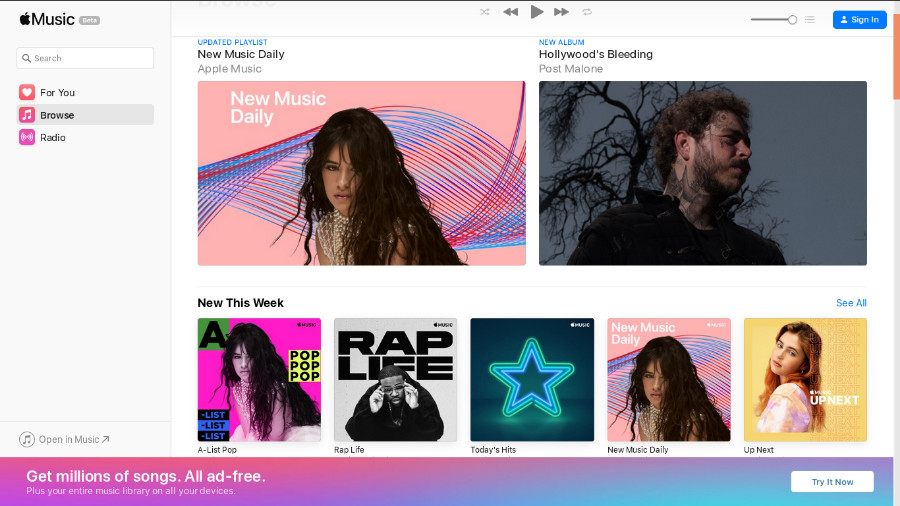
Het is echt efficiënt. Maar misschien heb je niet dezelfde ervaring als in de Apple Music-app, omdat sommige functies ontbreken. U kunt bijvoorbeeld geen muziek downloaden en luister offline naar deze nummers omdat het draaien van een webplayer een netwerkverbinding nodig heeft.
Luisteren naar Apple Music via de webplayer is waarschijnlijk de eenvoudigste manier. Maar het vereist een netwerkverbinding. Het zal onhandig zijn als er geen wifi of data is. Je kunt iTunes uitvoeren via Wine, maar het kan compatibiliteitsproblemen opleveren. iTunes uitvoeren binnen VirtualBox kan langer duren en meer opslagruimte in beslag nemen.
Hier raad ik een gemakkelijke manier aan om naar Apple Music op Linux te luisteren. U kunt uw favoriete nummers downloaden en converteren naar verschillende formaten met behoud van hun oorspronkelijke kwaliteit met DumpMedia Apple Music Converter. Vervolgens kun je ernaar luisteren zonder een netwerkverbinding en een Apple Music-app. Bovendien hoeft u zich geen zorgen te maken DRM-verwijderingsproblemen.
Hier volgen stappen voor het overbrengen van Apple Music naar Linux via DumpMedia Apple Music-converter:
Stap 1. Download Apple Music-nummers en DumpMedia Apple Music Converter
Klik op het onderstaande pictogram om het te downloaden en te installeren DumpMedia Apple Music-converter.
Download gratis Download gratis
Stap 2. Start de Converter en Apple Music Web Player
Lancering DumpMedia Apple Music Converter en log in op uw Apple Music-account.
Stap 3. Selecteer de nummers die u wilt downloaden en stel de uitvoerparameters in

Klik op de nummers om ze te markeren. Als u het nummer dat u wilt downloaden niet kunt vinden, typt u de naam in de Zoeken veld in de rechterbovenhoek. U kunt het uitvoerformaat, de muziekkwaliteit en de uitvoermap in het onderste gedeelte beheren.

Stap 4. Converteer en breng de audiobestanden over naar Linux
Druk op de Converteren knop in de rechter benedenhoek om de conversie te starten. Ga na een tijdje naar de Geëindigd tabblad, klik op Uitvoerbestand bekijken en u kunt de geconverteerde nummers vinden. Bewaar de nummers op je USB-station en kopieer ze naar Apple Music op een Linux-computer.
Apple Music is officieel niet beschikbaar voor installatie op Linux-systemen. Er zijn echter enkele oplossingen beschikbaar die het gebruik van een emulator of een compatibiliteitslaag zoals Wine om de Apple Music-app op Linux uit te voeren. Houd er rekening mee dat deze methoden beperkingen kunnen hebben en mogelijk niet zo betrouwbaar of gebruiksvriendelijk zijn als de officiële versie voor Windows of macOS.
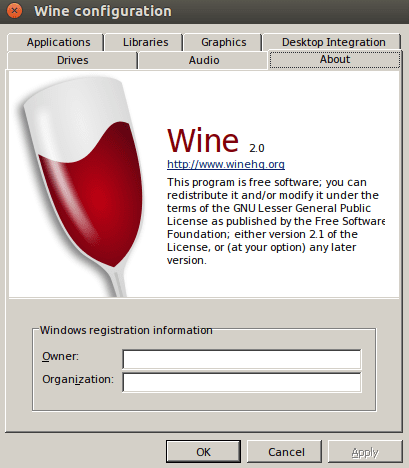
iTunes uitvoeren met Wine kan niet zijn 100% hetzelfde als op macOS. Er zijn enkele beperkingen. Mogelijk kunt u uw iPod niet aansluiten en uw muziekbibliotheek synchroniseren. En omdat iTunes vele malen door Apple is geüpgraded, kunnen sommige versies crashen of worden geweigerd om te installeren.
Ten derde kun je iTunes uitvoeren via een compatibiliteitslaag of virtualisatiesoftware op Linux. Bijvoorbeeld, Wine is een gratis open-source compatibiliteitslaag die het mogelijk maakt Windows software om op Linux te draaien. Bovendien, virtualisatiesoftware zoals
VirtualBox VM'sstelt gebruikers in staat een extra besturingssysteem te gebruiken.
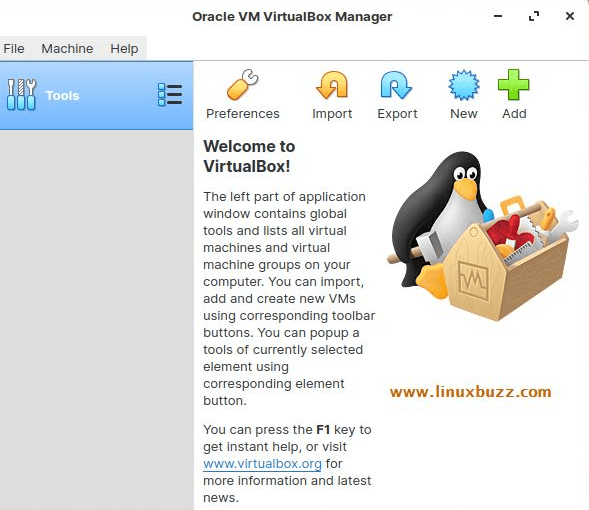
Deze methode geeft je toegang tot alle functies van iTunes, zodat je naar Apple Music op Linux kunt luisteren. Maar het kost meestal veel meer tijd en opslagruimte dan iTunes via Wine. En de app in VirtualBox draait grotendeels langzamer dan op Windows.
Hoewel Apple Music het Linux-besturingssysteem niet ondersteunt, hebben Linux-gebruikers nog steeds verschillende manieren om naar Apple Music te luisteren. U kunt naar de Apple Music-webspeler gaan en iTunes via Wine of VirtualBox. Je kunt ook gedownloade Apple Music-nummers converteren door DumpMedia Apple Music Converter naar andere formaten en sla ze op je Linux op zodat je kunt spelen Apple Music op Linux op een offline manier.
